win10家庭版本地端口拒绝访问怎么解决
 发布于2024-12-09 阅读(0)
发布于2024-12-09 阅读(0)
扫一扫,手机访问
如果用户在使用Windows 10系统的家庭版本期间,出现了本地端口拒绝访问等类似的提示信息,大家只需按照以下几种操作方法步骤来解决就可以了。
win10家庭版本地端口拒绝访问怎么解决
方法一:
1、首先,按下快捷键 Windows + R 打开“运行”对话框,输入 “gpedit.msc”命令。
2、打开系统自带的组策略编辑器,导航至windows设置—安全设置,切换至本地策略。
3、在安全选项页面点击进入用户账户控制页面,选中“已启用”,最后点击保存即可。

方法二:
通过使用 U 盘 PE 进行修复。插入制作好的 U 盘 PE,按照相关教程重新安装操作系统即可轻松恢复正常!
方法三:
1、重新启动计算机,在欢迎界面出现之前按下 F8 键,选择“带命令行的安全模式”。
2、稍等片刻,系统会列出系统超级用户“administrator”以及本地用户users的选项列表。
3、选择 administrator 选项,在命令行模式下,敲入指令“net user users 123456 /add”。
3、强制将"users"用户的口令更改为 "123456"。依次执行命令“net localgroup administrators u1 /add”。
4、最后,只需要重启计算机,选择正常模式下运行,就能够以更改后的口令 "123456" 顺利登录啦。
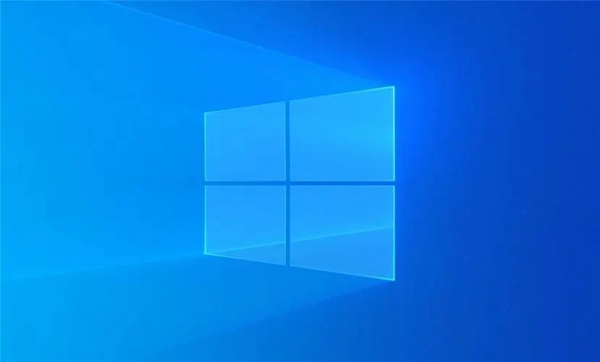
方法四:
1、重启动计算机,按下 F8 键选择“带命令行的安全模式”。
2、输入指令“net user administrator /active:yes ”,打开管理员账号。
3、最后,回到正常登陆模式,就可以了!
方法五:
1、按键盘上面的win+R键,输入scpol.msc,按回车键,进入“本地安全策略编辑器”。
2、然后,我们按照顺序依次点击打开“安全设置”-“本地策略”-“安全选项”。
3、双击打开“用户账户控制:英语内置管理员账户的管理审批模式”,将其设置为“已启用”。
4、最后,点击“应用”,再点击“确定”键就完成设置啦!
上一篇:win7卡顿严重解决方法
产品推荐
-

售后无忧
立即购买>- DAEMON Tools Lite 10【序列号终身授权 + 中文版 + Win】
-
¥150.00
office旗舰店
-

售后无忧
立即购买>- DAEMON Tools Ultra 5【序列号终身授权 + 中文版 + Win】
-
¥198.00
office旗舰店
-

售后无忧
立即购买>- DAEMON Tools Pro 8【序列号终身授权 + 中文版 + Win】
-
¥189.00
office旗舰店
-

售后无忧
立即购买>- CorelDRAW X8 简体中文【标准版 + Win】
-
¥1788.00
office旗舰店
-
 正版软件
正版软件
- 安装CentOS6的VMD虚拟机
- 在进行CentOSVMD或VM安装CentOS6之前,我们应该先掌握一些基本概念和步骤。CentOS是一款建立在Linux基础之上的操作系统,是企业级Linux发行版之一。VMD是一种虚拟机监控程序,它允许用户在一台物理机器上同时运行多个虚拟操作系统。CentOSCentOS是一个免费的开源操作系统,可以在服务器和桌面系统上运行,它是基于RedHatEnterpriseLinux(RHEL)源代码构建的,因此具有与RHEL相同的稳定性和安全性,CentOS的更新速度较慢,但可以提供长期支持,非常适合企业使
- 11分钟前 操作系统 CentOS vmd 0
-
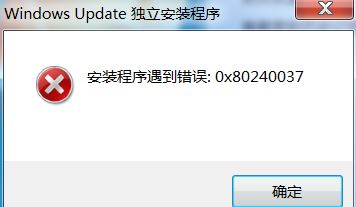 正版软件
正版软件
- 解决win7更新错误代码80240037的有效方法
- Win7补丁安装时错误代码0x80240037怎么办?最近有很多Win7用户反馈,在安装补丁时遇到了错误代码0x80240037的问题,这个错误代码通常意味着在WindowsUpdate过程中出现了一些不可预知的错误,导致补丁无法成功安装,下面小编分享详细的解决方法,帮助您顺利安装Win7补丁。解决方法:下面以Windows6.1-KB2506143-x64.msu为例:1.把Windows6.1-KB2506143-x64.msu的后缀名msu改为cab。2.双击打开cab压缩文件,会发现里面有一个同名
- 25分钟前 win7 0
-
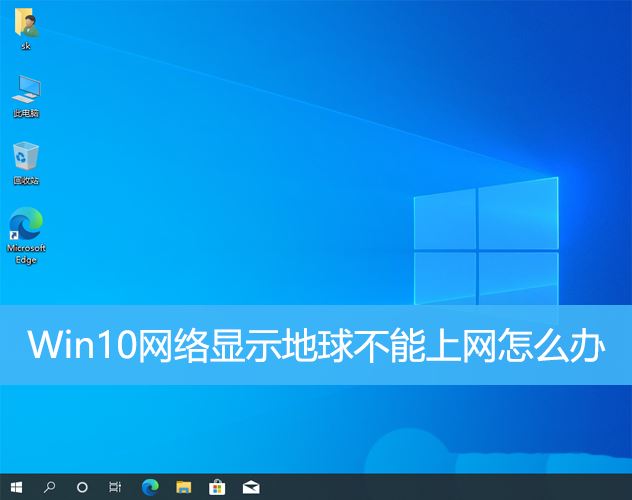 正版软件
正版软件
- win10网络连接问题:地球图标出现但无法上网的解决方法
- 这篇文章将介绍Win10系统网络显示地球标志但无法上网的解决方法。文章将提供详细的操作步骤,帮助读者解决Win10网络显示地球无法上网的问题。方法一:直接重启先检查一下网线是否没插好,宽带是否欠费,路由器或光猫可能会卡死,这时需重启路由器或光猫。假如当前电脑没有重要的事宜在操作,能直接重启电脑,大部分的小问题能通过重启电脑来快速解决。假如确定宽带没有欠费,网络正常,那便是另一回事。方法二:1、按【Win】键,或点击左下角的【开始菜单】,在打开的菜单项中,点击电源按钮上方的齿轮状图标,这个就是【设置(Win
- 35分钟前 网络 地球 win10 无法上网 0
-
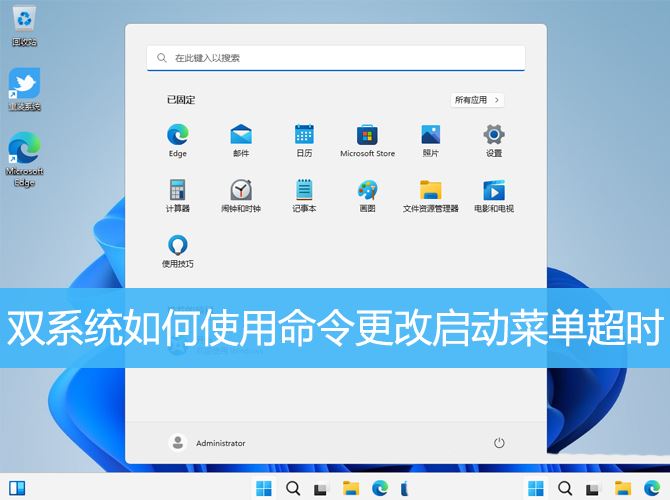 正版软件
正版软件
- 解决Win11双系统启动菜单超时问题的命令技巧
- 启动菜单超时是指电脑启动时,显示操作系统可选列表的等待时长。在双系统中,启动菜单超时时间的设置可以通过命令来进行调整。如果你觉得这个时间太长,可以将它调短,以减少等待。同样的,如果你需要更多时间来考虑启动哪个操作系统,也可以适当延长这个时长。本文将介绍如何使用命令来更改双系统的启动菜单超时时间,让您轻松掌握这一技巧。1、按【Win+X】组合键,或【右键】点击任务栏上的【Windows开始菜单】,在打开的隐藏菜单项中,选择【运行】;2、运行窗口,输入【cmd】命令,再按【Ctrl+Shift+Enter】以
- 55分钟前 命令 win11 双系统 菜单超时 0
-
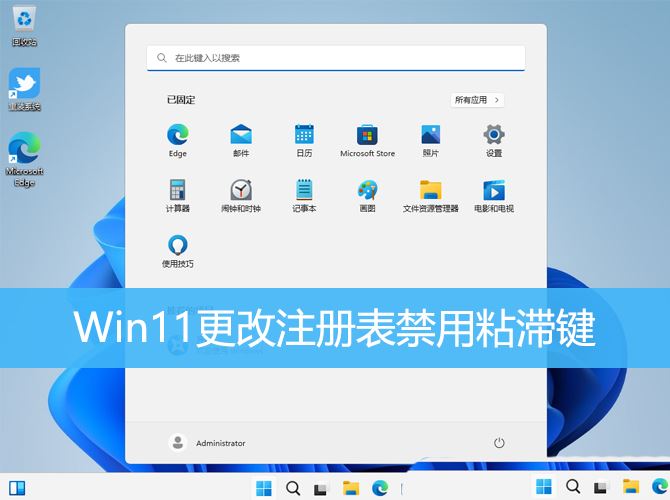 正版软件
正版软件
- Win11如何禁用粘滞性键功能?修改注册表的方法
- Win11是微软最新推出的操作系统,但很多用户发现在使用过程中会遇到一些不便,比如粘滞键的问题。粘滞键是一种辅助功能,但有些用户可能希望禁用它。本文将介绍如何通过更改注册表来禁用Win11中的粘滞键,帮助用户解决这一问题。1、按【Win+X】组合键,或【右键】点击任务栏上的【Windows开始菜单】,在打开的隐藏菜单项中,选择【运行】;2、运行窗口,输入【regedit】命令,再按【回车或确定】打开注册表编辑器;3、用户账户控制窗口,你要允许此应用对你的设备进行更改吗?点击【是】;4、注册表编辑器窗口,依
- 1小时前 18:50 注册表 粘滞键 win11 0
最新发布
-
 1
1
- KeyShot支持的文件格式一览
- 1791天前
-
 2
2
- 优动漫PAINT试用版和完整版区别介绍
- 1831天前
-
 3
3
- CDR高版本转换为低版本
- 1976天前
-
 4
4
- 优动漫导入ps图层的方法教程
- 1830天前
-
 5
5
- ZBrush雕刻衣服以及调整方法教程
- 1826天前
-
 6
6
- 修改Xshell默认存储路径的方法教程
- 1842天前
-
 7
7
- Overture设置一个音轨两个声部的操作教程
- 1820天前
-
 8
8
- CorelDRAW添加移动和关闭调色板操作方法
- 1869天前
-
 9
9
- PhotoZoom Pro功能和系统要求简介
- 1996天前
相关推荐
热门关注
-

- Xshell 6 简体中文
- ¥899.00-¥1149.00
-

- DaVinci Resolve Studio 16 简体中文
- ¥2550.00-¥2550.00
-

- Camtasia 2019 简体中文
- ¥689.00-¥689.00
-

- Luminar 3 简体中文
- ¥288.00-¥288.00
-

- Apowersoft 录屏王 简体中文
- ¥129.00-¥339.00